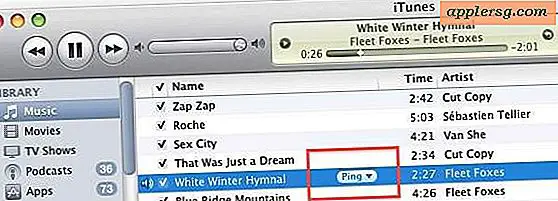Hoe optimaliseer ik Hulu om zo soepel mogelijk te werken?
Hulu is een van de meest populaire streaming video-aanbieders die online beschikbaar is, en het heeft gratis en betaalde opties waaruit je kunt kiezen. Wanneer u een online video bekijkt, past Hulu normaal gesproken de videoresolutie goed aan de mogelijkheden van uw internetverbinding aan, maar als Hulu regelmatig stopt om te bufferen, kunt u de resolutie handmatig verlagen om te proberen het probleem op te lossen. Als u nog steeds problemen ondervindt, kunt u een paar stappen ondernemen om de efficiëntie van uw computer te verbeteren en Hulu zo snel mogelijk te laten werken.
Spelerinstellingen wijzigen
Stap 1
Beweeg uw muis over de optie "Video-instellingen" terwijl een video wordt afgespeeld in Hulu. Deze optie is het tandwielvormige pictogram in de rechterbenedenhoek van de speler.
Stap 2
Selecteer een lagere resolutie voor de video, zoals 360p of zelfs 288p. De video vereist minder bandbreedte bij een lagere resolutie, en het is gemakkelijker voor een oudere grafische kaart om te verwerken.
Klik op 'Bijwerken'. U kunt ook het vakje naast de optie "Save this as my default" aanvinken als u wilt dat alle video's in de toekomst met die resolutie worden afgespeeld.
Verbeter de efficiëntie van de speler
Stap 1
Pauzeer de video in Hulu. Als de video is gepauzeerd, ziet u bovenaan de film een voortgangsindicator voor de buffer. Wanneer alle balken in de indicator vol zijn, heeft uw computer zoveel mogelijk gebufferd en zal Hulu hoogstwaarschijnlijk soepel werken nadat u op de knop "Afspelen" hebt geklikt. Als Hulu het afspelen later weer stopt om te bufferen, kun je op de knop "Pauze" klikken en de voortgangsindicator bekijken om Hulu meer inhoud te laten bufferen.
Stap 2
Pauzeer of annuleer alle huidige downloads, of ze nu in uw browser zijn of in een ander programma, zoals het hulpprogramma "Windows Update". Als uw internetverbinding niet snel genoeg is, kunnen andere downloads ervoor zorgen dat Hulu niet soepel naar uw computer kan streamen.
Stap 3
Klik op de knop Maximaliseren in de rechterbenedenhoek van de kijker om de video schermvullend te maken. Hierdoor kunnen uw processor en videokaart zich meer op de video concentreren, waardoor deze op een oudere computer soepeler kan werken.
Stap 4
Sluit andere tabbladen in uw webbrowser om ruimte vrij te maken in uw RAM en om de belasting van uw processor te minimaliseren.
Sluit andere programma's die op uw computer worden uitgevoerd, met name mediaprogramma's zoals "Windows Media Player" en "Real Player". Dit zal vooral oudere computers met minder krachtige grafische kaarten helpen. U kunt ook met de rechtermuisknop klikken en onnodige programma's sluiten die worden vermeld in het "Systeemvak" in de rechterbenedenhoek van uw monitor.